
Talaan ng mga Nilalaman:
- May -akda John Day [email protected].
- Public 2024-01-30 13:15.
- Huling binago 2025-01-23 15:13.
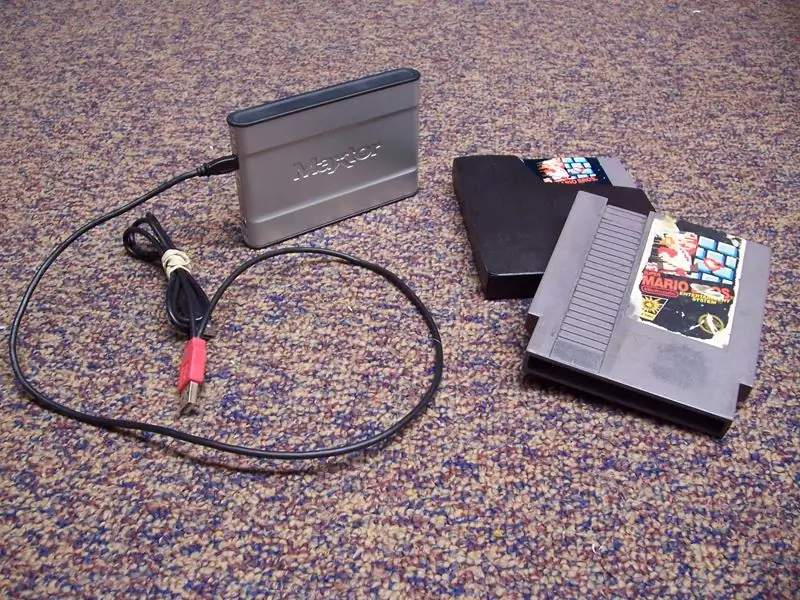


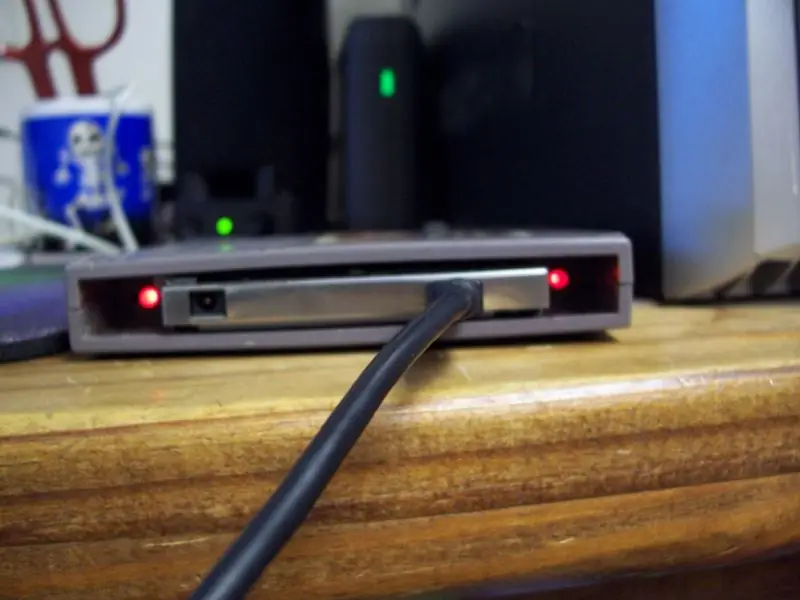
Gawin ang iyong lumang cartridge ng NES sa isang panlabas na hard drive, tulad ng ginawa ng taong ito, maliban sa mas mahusay na sunud-sunod na tagubilin. Binago ko ang built-in na LED upang magkaroon ako ng pasadyang mga pulang ilaw na lalabas sa ibaba. Ito ay isang opsyonal na pagpapasadya; kung hindi ka komportable sa pagputol ng ilang mga wire at pagdaragdag ng iyong sariling mga bagay, huwag gawin ito. Mga kinakailangang supply: NES cartridge (isa na maaari mong tiisin upang buksan upang maalis ang kakayahang mai-play nito) Panlabas na hard drive - isang MALIIT (4.5 "x2.75" hubad, halos 5 "x3.5" na may kaso na) Mga Screwdriver, na may iba't ibang laki, philips at flat headDremel o iba pang multi-toolElectrical tapeMarkerMga kailangan ng supply: Pencil & paperTin snipsKnifeOptional supplies: 2 maliit na LEDs, Pinili ko ang pula upang umangkop sa NES color palletHot glue gunSolding ironSolderHookup wireWire clippersHelping hands (hindi ang mga kamay ng iyong maliit na kapatid, isang stand na may mga clip para sa paghawak ng mga bagay habang nag-solder ka) Ay oo, at HINDI ako mananagot kung i-screw mo ang iyong hard drive. Gawin ang operasyon sa iyong sariling panganib.
Hakbang 1: Buksan Siya
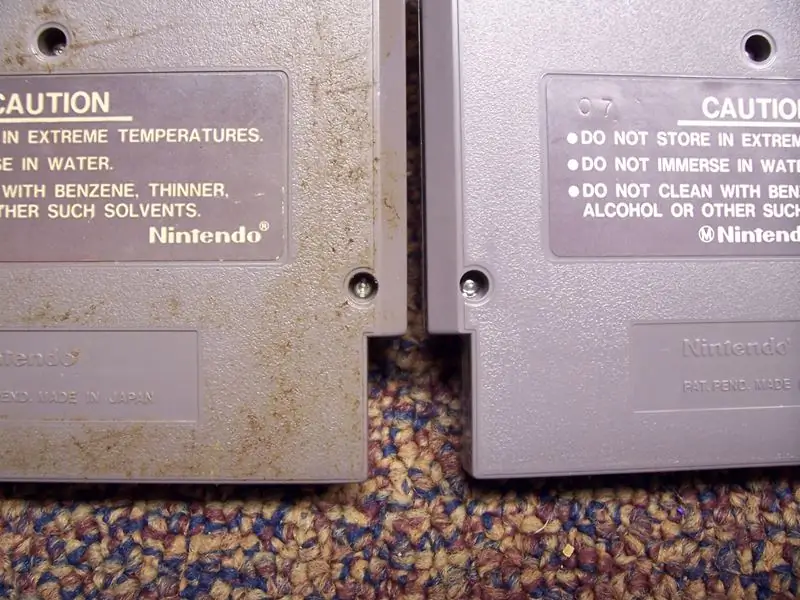
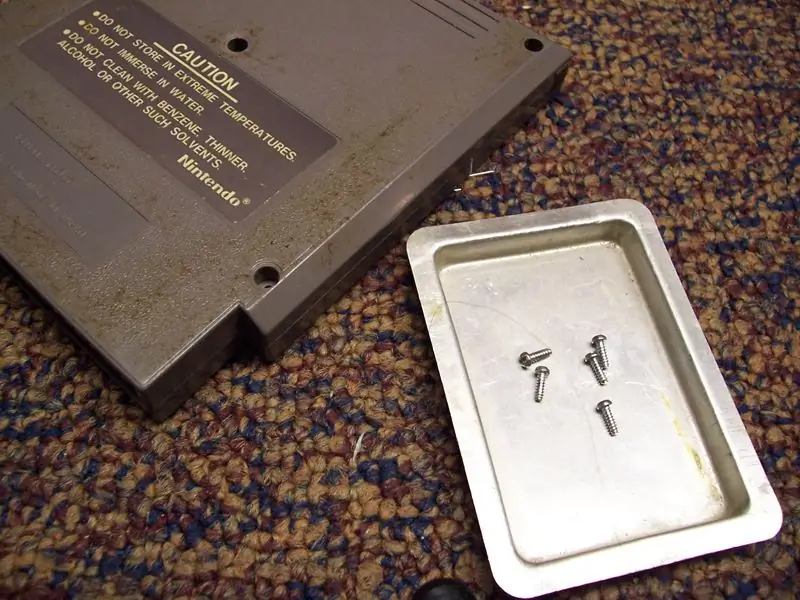

Ang mga matatandang kartrid ay may flat head screws. Ang mga "Bago" ay mayroong mga pasadyang turnilyo na marahil ay nangangailangan ng isang uri ng "socket wrench" na aalisin. Wala akong ganitong uri ng "socket wrench" na bagay, kaya't napagpasyahan kong buksan ang luma, crappy cartridge.
Narinig ko na ang pagtunaw ng dulo ng isang naaangkop na sukat na plastik na bagay na may isang mas magaan at idikit ito sa butas upang hayaan itong cool ay magreresulta sa isang maliit na tool na maaari mong magamit upang i-unscrew ang mga pasadyang turnilyo. Hindi ako mananagot kung magtunaw ka sa isang piraso ng Knex sa iyong kamay. Saan man, i-unscrew ang bagay, alinman sa paraang kailangan mong gawin ito. At tandaan na i-save ang LAHAT ng mga turnilyo! Buksan ang kartutso at ilabas ang maliit na circuit board. Mas maliit kaysa sa akala mo, huh? Panatilihin ang kartutso; maaari mo itong gamitin sa ilang nakakamanghang proyekto sa sining sa isang araw.
Hakbang 2: Buksan ang Hard Drive



Ngayon ay isang magandang panahon upang pigilan ang iyong sarili at tanungin, "Gagawin ko ba talaga ito?"
Ang sagot ay dapat na, "Oo." Kung hindi, kung gayon hindi ka sapat na cool upang magkaroon ng isang NES cartridge hard drive. Ok lang Hindi lahat ay maaaring maging ganoong cool. Ang mga taong hindi cool ay kinakailangan para magkaroon ang mga cool na tao. Ngayon kung gayon, Maingat na magsisimulang punitin ang iyong mahalagang hard drive na bukas. Ang lahat ng mga hard drive ay hindi ginawang pantay, kaya't hindi ko masasabi sa iyo nang eksakto kung paano ito gagawin. Sana, gabayan ka ng bait. Narito ang isang tip: maghanap ng mga turnilyo; kung wala kang nakitang anumang, simulan ang pag-prze ng mga bagay. Kung may mga sticker na sumasakop sa mahahalagang mga kasukasuan, gupitin ito.
Hakbang 3: Ihanda ang Cartridge



Itakda ang iyong hard drive sa kartutso at markahan ang mga bahagi na kailangang putulin. Gamitin ang dremel upang magawa ang mga kinakailangang pagbabago. Gumamit ako ng isang korteng sanding tip, ngunit gamitin ang anumang komportable para sa iyo. Siguraduhing iyong naipinain mong mabuti ang lahat.
Makatutulong din ito kung matutunton mo ang kartutso at kung saan ang drive ay umaangkop dito upang magamit bilang isang gabay para sa pagbabarena ng anumang iba pang mga butas kung kinakailangan. Ang aking pagmamaneho ay mayroong dalawang butas ng tornilyo na ginamit ko upang ma-secure ito sa kalahati ng kartutso.
Hakbang 4: Siguraduhin na Naaangkop ito



Tiyaking tiyakin na ang iyong drive ay hindi masyadong makapal. Sa aking kaso, ang dulo na nakalagay ang USB adapter ay masyadong makapal. Anong gagawin…
Nagpasya akong putulin ang bahagi ng metal na pabahay. Kung ang sa iyo ay binuo ng isang katulad na paraan, tingnan ang mga larawan upang makita kung paano ko ito nagawa. Hindi partikular na mahusay magsalita, ngunit ito ay gumagana. Inaasahan kong mayroon kang ilang mga snip ng lata. O baka may mas mabuti. Ang bagay na iyon ay Talagang mahirap i-cut.
Hakbang 5: Opsyonal na Pagpapasadya ng LED

Upang pindutan ang "," itaas ": 0.4," kaliwa ": 0.44107142857142856," taas ": 0.06666666666666667," lapad ": 0.0375}, {" noteID ":" NY6Q4NXFCA43LEI "," may-akda ":" cr0ybot "," text ": "-> To LED", "top": 0.4714285714285714, "left": 0.4589285714285714, "taas": 0.06428571428571428, "width": 0.04642857142857143}] ">



Napansin ko na ang LED / button na bagay ay masyadong makapal upang magkasya sa kartutso. MAAARI kong ginawa itong magkasya sa loob ng kahit papaano (sa kasong ito ay maaari kong alisin ang pindutan mula sa mini circuit board at hayaang umupo ang board sa loob ng cart) ngunit nagpasya akong gumawa ng isang pasadyang epekto ng kumikinang.
Sa gayon, hindi ito naging partikular na kahanga-hanga sa paggawa nito na parang kumikinang mula sa loob (kahit na maaaring gumamit ako ng higit pang mga LED) ngunit nakakuha ako ng pasadyang mga pulang ilaw upang magkasya sa tema ng NES. Kung hindi mo nais na pumunta sa pagputol ng mga wire at paghihinang, magpatuloy sa susunod na hakbang. Kung hindi man, ipagpatuloy ang pagbabasa. Nalaman ko kung aling mga wires ang nagpunta sa maliit na LED sa board at kung alin ang pumunta sa pindutan. Hindi ko kailanman ginamit ang pindutan, kaya't napagpasyahan kong i -xx ito at ituon ang pansin sa mga LED. malinaw naman, ang pulang kawad ay nagdadala ng positibong kasalukuyang, at ang katabi nito ay ang lupa para sa LED, kaya ito ang pinaghiwalay ko mula sa iba. Ininit ko ang aking dalawang LEDs, ngunit inilipat ko ang mga ito sa paglaon nang hindi nila mabigyan ng tamang epekto. Ang mga larawan ay medyo nagpapaliwanag sa sarili, ngunit karaniwang naghinang ako ng 1. pulang kawad sa risistor, 2. risistor sa positibong binti ng LED, 3. negatibong binti ng LED sa hookup wire, 4. wire sa positibong binti ng pangalawang LED, 5. negatibong binti ng pangalawang LED sa isa pang wire, at 6. iba pang wire sa ground wire. Tandaan na kapag ang paghihinang, HUWAG matunaw ang solder nang direkta sa iron, dahil magreresulta ito sa isang malamig na panghinang. Nais mong matunaw ang solder sa mga wire, kaya't painitin ang mga wire hanggang sa makakita ka ng kaunting usok, pagkatapos ay hawakan ang solder sa mga wires at ito ay dadaloy sa kanila.
Hakbang 6: Isara Siya
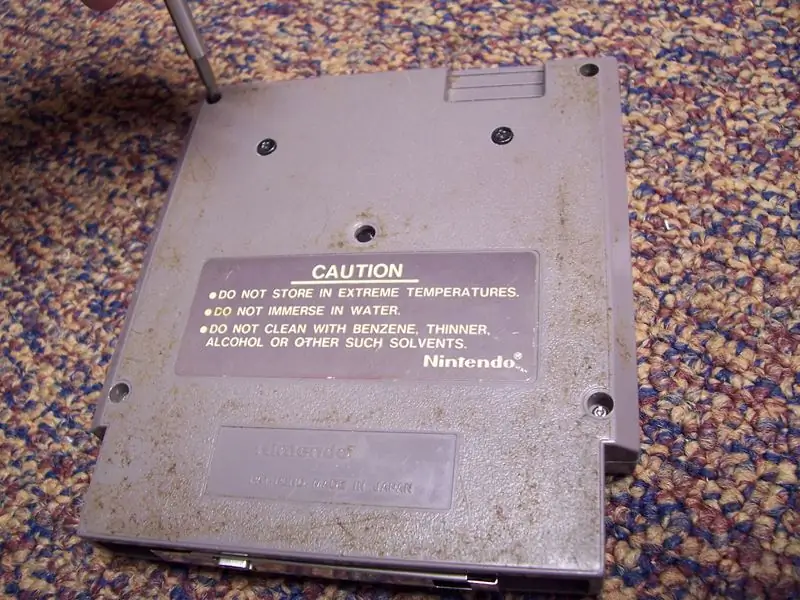


Ngayon hanapin mo ang mga tornilyo na iyong itinabi at isara ang lahat. Kung gumawa ka ng mga pasadyang butas, siguraduhing pumila ang mga ito sa drive at itakda muna ang mga iyon, pagkatapos ay isara ang natitira.
At, syempre, isabit mo ito sa iyong computer upang makita kung gagana pa rin ito ……….
Hakbang 7: Drive ng NES
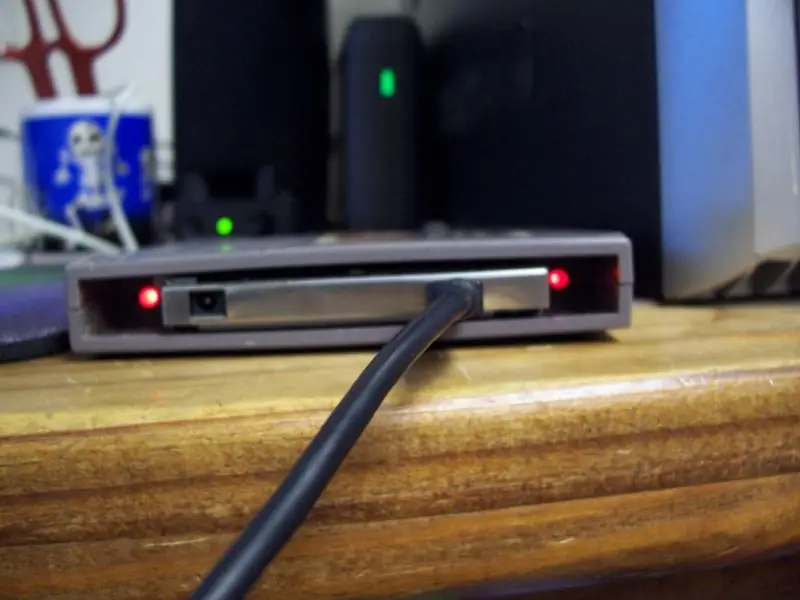
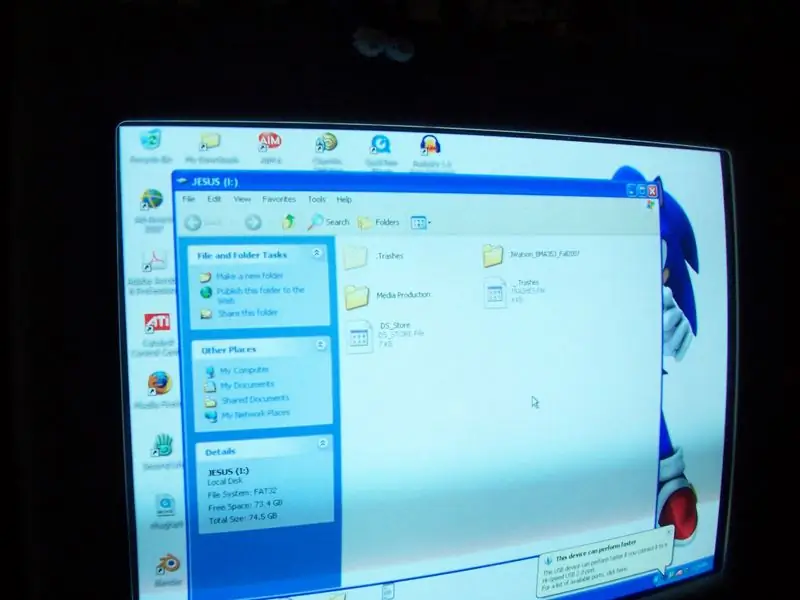

Ang tapos na produkto! (O isang walang silbi na tipak ng plastik at metal, nakasalalay sa kung gaano ka maingat)
Ngayon ay maaari mong gamitin ang iyong bagong drive ng NES upang i-hold ang iyong emulator ng NES at lahat ng iyong mga iligal na roms ng NES. O gawaing proyekto sa Art School, sa aking kaso … Maligayang pagdating sa mga komento! cr0ybot
Inirerekumendang:
Ikonekta ang Panlabas na Hard Drive sa Android Smartphone: 7 Hakbang

Ikonekta ang Panlabas na Hard Drive sa Android Smartphone: Ngayon maraming mga Smartphone na may Android OS ang sumusuporta sa " OTG " at posible na ikonekta ang maraming iba't ibang mga hardware, ngunit hindi madali, tulad ng pagtingin nito sa unang tingin. Minsan, kahit na ang USB Thumb Drive ay hindi gagana sa smartphone, reas
Panlabas na Xbox 360 Hard Drive (HDD): 4 na Hakbang

Panlabas na Xbox 360 Hard Drive (HDD): Ang itinuturo na ito ay tungkol sa kung paano lumikha ng iyong sariling panlabas na Xbox 360 hard drive. Ang hard drive na ito ay maaaring magamit upang mag-imbak: Musika, mga video, larawan, marami pang iba
Magtipon ng isang Panlabas na Hard Drive: 12 Hakbang

Magtipon ng isang Panlabas na Hard Drive: Tuturuan ka ng tutorial na ito kung paano magtipon ng isang pangunahing, paggana ng panlabas na hard drive, gamit ang isang panlabas na hard drive na kaso at isang panloob na hard drive. Malalaman mo kung paano mag-upgrade o mag-ayos ng isang lumang hard drive, at kung paano bumuo ng isang bagong panlabas na hard dri
NES Cartridge 2.5 "Hard Drive Enclosure: 6 Hakbang

NES Cartridge 2.5 "Hard Drive Enclosure: Una sa lahat kailangan kong magbigay ng kredito sa cr0ybot at ang kanyang itinuro dahil doon ko unang nakita ang mod na ito. Ang mod na ito ay medyo kakaiba. Nais kong panatilihin ang orihinal na hitsura ng kartutso. Ang tanging sabihin sa sign ay ang mini USB port sa gilid. T
Lumang Xbox 360 Hard Drive + Hard Drive Transfer Kit = Portable USB Hard Drive !: 4 na Hakbang

Lumang Xbox 360 Hard Drive + Hard Drive Transfer Kit = Portable USB Hard Drive !: Kaya … Napagpasyahan mong bilhin ang 120GB HDD para sa iyong Xbox 360. Ngayon mayroon kang isang lumang hard drive na marahil ay hindi ka pupunta gumamit na, pati na rin isang walang silbi na cable. Maaari mo itong ibenta o ibigay … o gamitin ito sa mabuting paggamit
